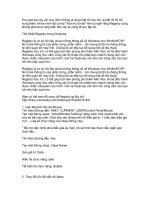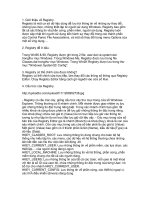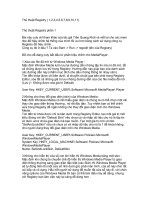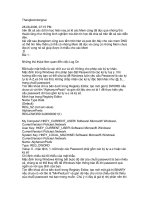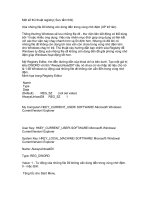Tài liệu Thủ thuật Registry 5 pdf
Bạn đang xem bản rút gọn của tài liệu. Xem và tải ngay bản đầy đủ của tài liệu tại đây (77.33 KB, 4 trang )
donkysoft
22-01-2008, 12:19 AM
Những thủ thuật tối ưu giao diện của Windows.
Hiển thị tiêu đề Icon trên nhiều dòng.
(mk:@MSITStore:C:\Documents%20and%20Settings\Admin
istrator.KINGHOANG\Desktop\Tailieu\ThuthuatRegistr
y.chm::/Appearance01.htm)
Tìm đến khoá chỉ ra bên dưới trong Registry Editor, tạo mới một giá trị kiểu
STRING với tên "IconTitleWrap" nếu nó chưa có và sửa dữ liệu cho nó thành 1
để hiển thị tên Icon trên nhiều dòng.
Minh họa trong Registry Editor Name Type
Data />s\Admini strator.KINGHOANG\Desktop\Tailieu\ThuthuatRegistry
.chm::/images/reg_sz.gif(Default) REG_SZ (not set
value) />gs\Admini strator.KINGHOANG\Desktop\Tailieu\ThuthuatRegistry
.chm::/images/reg_sz.gifIconTitleWrapREG_SZ1My Computer\
HKEY_CURRENT_USER\ Control Panel\ Desktop\ WindowMetrics
User Key: HKEY_CURRENT_USER\ Control Panel\ Desktop\ WindowMetrics
Name: IconTitleWrap
Type: REG_SZ
Value: 1 = Hiển thị trên tên Icon trên nhiều dòng, 0 = Hiển thị Icon trên một dòng.
Chuyển đổi chế độ dùng Start Menu.
(mk:@MSITStore:C:\Documents%20and%20Settings\Admin
istrator.KINGHOANG\Desktop\Tailieu\ThuthuatRegistr
y.chm::/Appearance02.htm)
Tìm đến khoá chỉ ra bên dưới trong Registry Editor, sửa khoá tên "IntelliMenus"
thành "YES" nếu muốn hiện menu toàn bộ hệ thống, "NO" nếu muốn dùng menu
cá nhân.
Minh họa trong Registry Editor Name Type Data(Default) REG_SZ (not set
value)IntelliMenusREG_SZNOMy Computer\ HKEY_CURRENT_USER\
Software\ Microsoft\ Windows\ CurrentVersion\ Explorer\ Advanced
User Key: HKEY_CURRENT_USER\ Software\ Microsoft\ Windows\
CurrentVersion\ Explorer\ Advanced
Name: IntelliMenus
Type: REG_SZ
Value: Yes - dùng Start Menu tổng hợp, No - dùng Start Menu cá nhân.
Chỉ định Wallpaper và cách hiển thị nó.
(mk:@MSITStore:C:\Documents%20and%20Settings\Admin
istrator.KINGHOANG\Desktop\Tailieu\ThuthuatRegistr
y.chm::/Appearance08.htm)
Khi bạn dùng một hình ảnh làm Wallpaper trang trí cho Desktop, chúng sẽ được
hiển thị dưới 1 trong 3 dạng sau: 1 Center tức chính giữa màn hình, Tiled tức
kiểu lợp ngói - có thể dùng hình ban đầu phủ kín toàn màn hình bằng nhiều bản
của hình đó, Stretched - tức kiểu trải đều hình ra khắp màn hình theo tỷ lệ.
Hướng dẫn này giúp bạn chỉ định đường dẫn của file muốn làm Wallpaper và
kiểu hiển thị của nó.
Mở Registry Editor, tìm đến khóa chỉ ra bên dưới. Sửa giá trị "Wallpaper"với dữ
liệu của nó là đường dẫn của tập tin hình ảnh mà bạn muốn dùng làm hình nền.
Sửa giá trị "WallpaperStyle"vớidữ liệu của nó là 1, 2 hoặc 3 để thể hiện kiểu trình
bày hình trên Desktop theo ý bạn như giải thích ở trên.
Minh họa trong Registry Editor Name Type Data(Default) REG_SZ (not set
value)WallpaperREG_SZC:\Windows\Web\WallPaper\Hano
i.bmpWallpaperStyleREG_SZ2My Computer\ HKEY_CURRENT_USER\
Software\ Microsoft\ Windows\ CurrentVersion\ Policies\ System
User Key: HKEY_CURRENT_USER\ Software\ Microsoft\ Windows\
CurrentVersion\ Policies\ System
Name: Wallpaper, WallpaperStyle
Type: REG_SZ.
Thay đổi kích thước của hình thu nhỏ Thumbnail
(mk:@MSITStore:C:\Documents%20and%20Settings\Admin
istrator.KINGHOANG\Desktop\Tailieu\ThuthuatRegistr
y.chm::/Appearance03.htm).
Khi bạn chọn chế độ thu nhỏ Thumbnail các tập tin và thư mục đều thu nhỏ cùng
một kích thước hoàn toàn bằng nhau. Kích thước này được lưu giữ trong
Registry. Hướng dẫn này giúp bạn thay đổi chúng.
Tìm đến khoá chỉ ra bên dưới trong Registry Editor. Giá trị "ThumbnailQuality"
thể hiện chất lượng của hình thu nhỏ so với hình thật. Mặc định là 90%, bạn có
thể sửa chúng lại trong phạm vi cho phép từ 50% - 100%. Giá trị
"ThumbnailSize" thể hiện số pixel của hình thu nhỏ, tất cả các Thumbnail đều là
hình. Mặc định là hình vuông 96 pixel.
Minh họa trong Registry Editor Name Type Data(Default) REG_SZ (not set
value)ThumbnailQualityREG_DWORD0x0000005a
(90)ThumbnailSizeREG_DWORD0x00000060 (96)My Computer\
HKEY_CURRENT_USER\ Software\ Microsoft\ Windows\ CurrentVersion\
Explorer
User Key: HKEY_CURRENT_USER\ Software\ Microsoft\ Windows\
CurrentVersion\ Explorer
Name: ThumbnailSize, ThumbnailQuality
Type: REG_DWORD
Value: Số pixel cho Thumbnail, Số % chất lượng cho ThumbnailQuality
Tăng tốc cho Start Menu.
(mk:@MSITStore:C:\Documents%20and%20Settings\Admin
istrator.KINGHOANG\Desktop\Tailieu\ThuthuatRegistr
y.chm::/Appearance04.htm)
Mặc định khi ta di chuyển chuột trên Start Menu nếu có menu con mà bạn không
click vào nó thì phải đợi gần nữa giây sau nó mới hiện ra các menu con đó.
Hướng dẫn này giúp bạn tăng tốc menu. Chỉ cần di chuyển chuột đến đâu là
menu con sổ ra ngay tới đó.
Tỉm đến khoá chỉ ra bên dưới trong Registry Editor, sửa dữ liệu cho giá trị
"MenuShowDelay" thành 0 là menu con sẽ bung ra nhanh nhất. Và thành "999"
để sau 1 giây hoặc phải click vào mũi tên thì menu con mới hiện ra.
Minh họa trong Registry Editor Name Type Data(Default) REG_SZ (not set
value)MenuShowDelayREG_SZ0My Computer\ HKEY_CURRENT_USER\
Control Panel\ Desktop
User Key: HKEY_CURRENT_USER\ Control Panel\ Desktop
Name: MenuShowDelay
Type: REG_SZ
Value: 0-999 - số mili giây đợi menu con xuất hiện
Thay đổi vị trí hiển thị của Wallpaper.
(mk:@MSITStore:C:\Documents%20and%20Settings\Admin
istrator.KINGHOANG\Desktop\Tailieu\ThuthuatRegistr
y.chm::/Appearance05.htm)
Mặc định Windows không cho phép bạn chọn lựa vị trí cho các Wallpaper.
Hướng dẫn này giúp bạn điều khiển Windows hiển thị Wallpaper tại bất kỳ nơi
đâu bạn muốn.
Tìm đến khoá chỉ ra bên dưới trong Registry Editor, tạo mới 2 giá trị kiểu String
nếu nó chưa có với tên là "Wallpaperoriginx", "Wallpaperoriginy" . Gán dữ liệu
cho "Wallpaperoriginx" là vị trí toạ độ ngang, "Wallpaperoriginy" là vị trí toạ độ
dọc cho wallpaper.
Minh họa trong Registry Editor Name Type Data(Default) REG_SZ (not set
value)WallpaperoriginxREG_SZ200WallpaperoriginyREG _SZ100My Computer\
HKEY_CURRENT_USER\ Control Panel\ Desktop
User Key: HKEY_CURRENT_USER\ Control Panel\ Desktop
Name: Wallpaperoriginx, Wallpaperoriginy
Type: REG_SZ
Value: Số pixel chỉ toạ độ
Thay đổi kiểu sổ menu Context.
(mk:@MSITStore:C:\Documents%20and%20Settings\Admin
istrator.KINGHOANG\Desktop\Tailieu\ThuthuatRegistr
y.chm::/Appearance06.htm)
Khi chúng ta nhấn chuột phải trên tất cả các Icon, hay bất kỳ đâu thì Windows
đều sổ menu Context. Nếu chú ý kỹ bạn sẽ thấy menu luôn , luôn sổ bên phải so
với vị trí của con trỏ chuột. Với hướng dẫn này bạn có thể chuyển menu sổ sang
bên trái.
Tìm đến khoá chỉ ra bên dưới, tạo mới một giá trị tên "MenuDropAlignment" nếu
chưa có và sửa dữ liệu cho nó thành "0" để menu sổ bên trái, "1" để sổ bên phải.
Minh họa trong Registry Editor Name Type Data(Default) REG_SZ (not set
value)MenuDropAlignmentREG_SZ1My Computer\ HKEY_CURRENT_USER\
Control Panel\ Desktop
User Key: HKEY_CURRENT_USER\ Control Panel\ Desktop
Name: MenuDropAlignment
Type: REG_SZ
Value: 0 - sổ bên trái, 1 - sổ bên phải
Tắt ToolTips ở các nút Maximum, Minimum, Restore, Close trên các cửa sổ.
(mk:@MSITStore:C:\Documents%20and%20Settings\Admin
istrator.KINGHOANG\Desktop\Tailieu\ThuthuatRegistr
y.chm::/Appearance07.htm)
Khi di chuyển chuột đến các nút Mininum, Maxinum, Restore, Close Windows sẽ
tự động hiện một dòng hướng dẫn (ToolTips) cho biết tác dụng của nút đó. Đối
với người biết sử dụng máy tính như chúng ta thì tắt nó đi để tiết kiệm năng
lượng cho máy, đỡ nhức mắt.
Tỉm đến khoá được chỉ ra bên dưới trong Registry Editor, tạo một giá trị mới với
tên "MinMaxClose" nếu chưa có và nhập dữ liệu cho nó là 0 để tắt dòng hướng
dẫn dư thừa đó đi.
Minh họa trong Registry Editor Name Type Data(Default) REG_SZ (not set
value)MinMaxCloseREG_SZ0My Computer\ HKEY_CURRENT_USER\ Control
Panel\ Desktop
User Key: HKEY_CURRENT_USER\ Control Panel\ Desktop
Name: MinMaxClose
Type: REG_SZ
Value: 0 - ẩn, 1 - hiện